- 動向とお知らせ
- 製品紹介
- 購入ガイド
- クイックスタート
- コンソールガイド
- プラクティスチュートリアル
- 開発ガイド
- Player+ドキュメント
- よくあるご質問
- Agreements
- VOD ポリシー
- お問い合わせ
- 用語集
- 動向とお知らせ
- 製品紹介
- 購入ガイド
- クイックスタート
- コンソールガイド
- プラクティスチュートリアル
- 開発ガイド
- Player+ドキュメント
- よくあるご質問
- Agreements
- VOD ポリシー
- お問い合わせ
- 用語集
操作シナリオ
VODコンソールを介して、オーディオビデオフィルタリング操作を行うことができます。ここでは、オーディオビデオをフィルタリングする方法をご紹介します。
操作手順
- VODコンソールにログインし、左側ナビゲーションバーのアプリケーション管理をクリックし、アプリケーションリストページに進みます。
- オーディオビデオを処理したいアプリケーションを見つけ、アプリケーション名をクリックし、アプリケーション管理ページに進みます。
- デフォルトでメディア資産管理>オーディオビデオ管理、「アップロード済み」ページへと進みます。
- リストの上にある検索ボックスで、メディア資産の属性を選択するか、またはキーワードを入力し、アップロード済みのファイルをフィルタリングします。
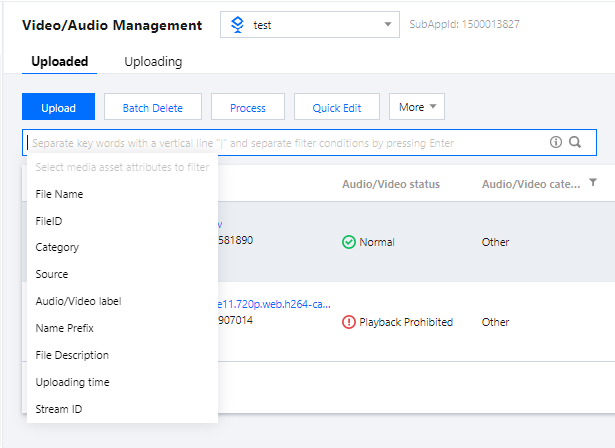
| 属性 | 定義 |
|---|---|
| FileID | VODにアップロードした後のファイルの一意性ID。 |
| カテゴリー | ユーザーが指定したメディア資産のカテゴリー。メディア資産のカテゴリーを指定しない場合は、デフォルトでその他にカテゴライズされます。 |
| ソース元 | VODにアップロードしたメディア資産のソース元(CSSレコーディング、ローカルアップロード、ビデオ処理など)。 |
| ビデオタグ | ユーザーが指定したメディア資産のタグ。 |
| 名前のプレフィックス | ユーザーが指定したメディア資産名のプレフィックス。 |
| ファイル説明 | ユーザーのメディア資産に対する説明。 |
| アップロード時間 | ユーザーがファイルをアップロードした時間。 |
| プッシュライブストリーミングコード | ユーザーがCSSレコーディングを使用する時のプッシュストリーミングコード。 |

 はい
はい
 いいえ
いいえ
この記事はお役に立ちましたか?